对于想要了解自己笔记本性能的人来说,查看笔记本配置信息是必不可少的。本文将为大家介绍如何查看笔记本配置信息,并让大家快速了解自己电脑硬件参数,掌握笔记本性能。

一、打开控制面板
打开控制面板是查看笔记本配置信息的第一步,进入控制面板后点击“系统和安全”。
二、点击“系统”
在“系统和安全”界面中,点击“系统”选项即可进入系统信息界面。
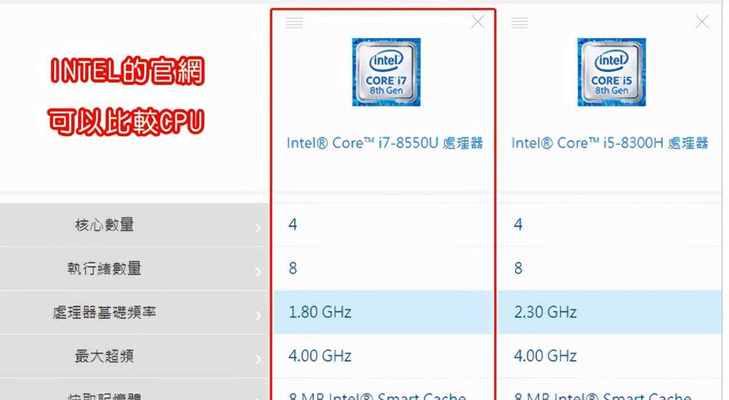
三、查看操作系统类型和版本
在系统信息界面中,可以看到电脑的操作系统类型和版本,以及计算机的名称。
四、查看处理器信息
在系统信息界面中,点击“处理器”选项可以查看电脑的处理器型号、主频、核心数等信息。
五、查看内存信息
在系统信息界面中,点击“安装的内存(RAM)”选项可以查看电脑已安装的内存条数、总容量等信息。

六、查看硬盘信息
在系统信息界面中,点击“存储”选项可以查看电脑硬盘的容量、分区、格式等信息。
七、查看显卡信息
在系统信息界面中,点击“设备管理器”选项,在“显示适配器”中可以查看电脑的显卡型号、驱动版本等信息。
八、查看声卡信息
在系统信息界面中,点击“设备管理器”选项,在“声音、视频和游戏控制器”中可以查看电脑的声卡型号、驱动版本等信息。
九、查看网卡信息
在系统信息界面中,点击“设备管理器”选项,在“网络适配器”中可以查看电脑的网卡型号、驱动版本等信息。
十、使用dxdiag工具查看配置
在开始菜单中输入“dxdiag”并回车,打开dxdiag工具可以查看更加详细的电脑硬件参数,包括显存大小、BIOS版本等。
十一、使用CPU-Z查看处理器信息
下载安装CPU-Z软件,可以查看电脑处理器的详细参数,包括核心数、主频、缓存等。
十二、使用GPU-Z查看显卡信息
下载安装GPU-Z软件,可以查看电脑显卡的详细参数,包括显存大小、GPU核心频率等。
十三、使用AIDA64查看硬件参数
下载安装AIDA64软件,可以查看电脑各个硬件组件的详细参数,包括主板型号、内存条型号等。
十四、使用Speccy查看硬件参数
下载安装Speccy软件,可以查看电脑各个硬件组件的详细参数,包括温度、电压等。
十五、
通过以上方法,我们可以快速了解自己电脑的硬件参数和配置信息,掌握电脑性能,为后续升级和维护提供参考。




